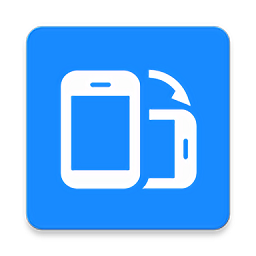1
素材的禁用標記位於
時間線窗軌道的左側,用戶可以通過單擊這一標記來
決定是否讓該標記的
語言被顯示出來。
2 單擊可視標記,則可視標記所在的標記框變為空白,此時用戶將無法通過顯示窗來預演該軌道上的所有素材
編輯結果。
3
鎖定標記在可視標記的旁邊,通過對這一標記的設定,用戶可以為該軌道上的所有素材設置"寫
保護",不會被意外改變。
4 素材的可視標記除了用來禁用素材意外,還可以設定當前軌道為"害羞軌道"。用戶可以在按住Ctrl鍵的同時單擊標記框中的眼形標記,則此標記會變為空心圖形,此時該軌道即為"害羞軌道"。
5 用戶可以在時間線窗右上角的屬性菜單中選擇Hide Shy Tracks選項將時間線窗中所有的害羞軌道隱藏起來。當需要對這些軌道進行編輯的時候,再用Show Shy Tracks將其恢複。
6 對於音頻素材軌道來說,鎖定標記的用法與音頻素材軌道是一樣的,而可視標記就變成了"可聽標?quot;。用戶同樣可以把一條音頻軌道設定為"害羞軌道"。
7 當用戶不想讓某一條軌道繼續"害羞"的時候,可以首先選擇屬性菜單中的Show Shy Tracks選項將該軌道顯示出來,然後按住Ctrl鍵再次單擊空心標記。
知識點:在介紹素材的禁用與鎖定的時候,我們已經接觸過一些關於時間線窗軌道左端的可視標記和鎖定標記的操作。用戶可以方便地通過單擊鎖定標記來使整條軌道上的素材不會再為任何操作企圖所改變。從而起到一個"寫保護" 的作用。防止因為意外的誤操作而使用戶的編輯成果遭到破壞。用戶還可以通過單擊可視標記來禁用整條軌道的素材,此時雖然該軌道還存在於時間線窗中,但是對於顯示窗和編譯工具來說,這條軌道視同已不存在。用戶可以利用這一功能來觀察如果當前軌道上的所有素材被刪除,則整個影片會有怎樣的變化;也可以利用這一功能來暫時屏蔽時間線窗中的某一條軌道,觀察其它軌道上素材的編輯狀況。除此之外,用戶還可以用可視標記還來設定"害羞軌道"(ShyTrack)。當一條軌道被設定為害羞軌道以後,可以通過時間線窗屬性菜單中的HideShy Tracks選項將"害羞軌道"隱藏。當時間線窗中的軌道數較多的時候,使用這一功能可以把暫時不處理的軌道隱藏起來,從而簡化工作環境。